以下、お問い合わせいただく内容で重要なものをピックアップしました。
お困りの際にご参考ください。(随時追加予定)
①特定の人でアプリが正常に動作しない
②アプリが申請中のまま表示されない
③登録時、CSVファイルの形式が違うと表示される
④外字や特殊文字が文字化けする
⑤学籍番号や郵便番号の先頭が「0」の場合の処理
①特定の人でアプリが正常に動作しない
ご使用中のスマートフォンOSが推奨外の場合や、海外製の特定の機種などの場合、
アプリが正常に動作しない場合があります。
この場合は以下をご確認ください。
■原因1 インターネット接続が不安定
MyiDのご利用は、アプリがインストールされている端末にてインターネット接続が
できることを前提としております。
対処法:
インターネット接続環境が良好な場所にて再度改善がみられるかご確認ください。
■原因2 スマートフォン端末・OSが古い
ご使用中のスマートフォン端末のOSやアプリバージョンが古い場合、
MyiDだけでなくその他のアプリ等も正常に動作しなくなる場合があります。
MyiDの推奨OS、最新アプリバージョンは以下の通りです。
・推奨端末OS:AndoroidOS 8.0以上、または iOS 12.0以上
・最新アプリバージョン:v5.4.12
対処法:
上記より古い場合はOS、またはアプリのバージョンアップをご実施ください。
※AndoroidOS、iOS以外のOSは推奨対象外になります。
【スマートフォンのOSバージョンについて】
・iOSのバージョン確認手順
https://support.apple.com/ja-jp/HT201685
・iOSのバージョンアップ実施手順
https://support.apple.com/ja-jp/HT204204
・AndoroidOSのバージョンの確認、及びバージョンアップ手順
https://support.google.com/android/answer/7680439?hl=ja
【MyiDのアプリバージョンについて】
・iOSの場合
①AppStoreアプリを開きます。
②AppStoreアプリで「MyiD」を検索します。
③表示された「更新」ボタンをタップします。
・Andoroidの場合
①GooglePlayアプリを開きます。
②GooglePlayアプリ画面右上のプロフィールアイコンをタップし、
「アプリとデバイスの管理」を選択します。
適用できるアップデートがあるアプリには「利用可能なアップデートが
あります」と表示されます。
③MyiDのアプリについて「更新」をタップします。
■原因3 端末依存
稀に、端末依存が原因となり動作が不安定になる場合があります。
対処法:
スマートフォン端末の再起動で改善する場合があります。
■原因3 キャッシュの蓄積
キャッシュが蓄積することでアプリの動作が重たくなったり、
正常に動作しなくなる場合があります。
対処法:
MyiDアプリの再インストールしてください。
キャッシュが削除され改善する場合があります。
※アプリを一度削除しても、過去の通知や出席等、履歴は全て残りますので
ご安心下さい。
※再インストール後、個人利用認証も再度必要です。
② アプリが申請中のまま表示されない
学生や社員のスマートフォンで登録したところ、
「学生証/社員証/会員証の利用申請中です。しばらくお待ちください」のまま
画面が動かない場合があります。
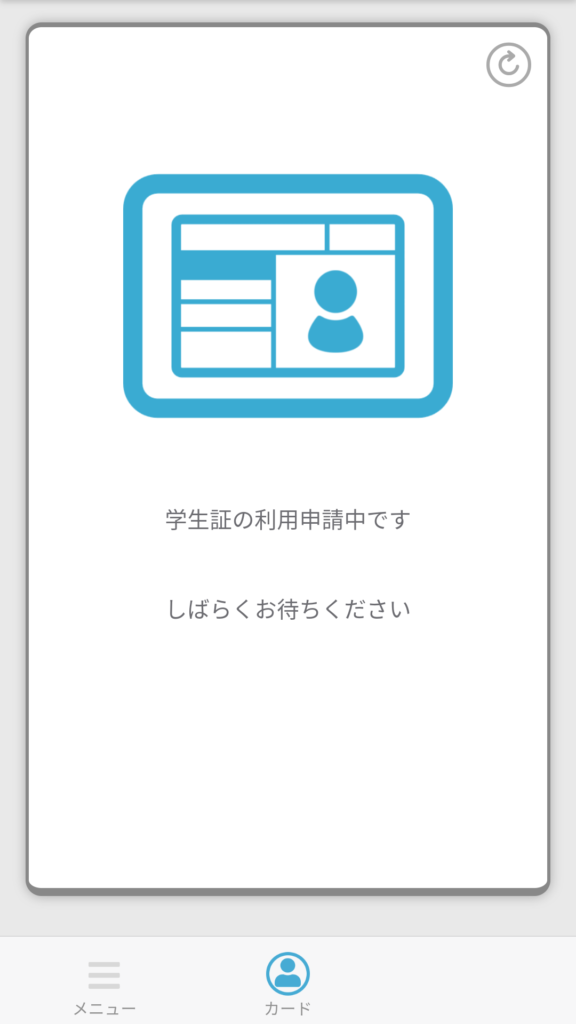
■原因 ユーザの「顔写真」の登録がない
原則、顔写真登録のないユーザはアプリをご利用いただけません。
ユーザの顔写真登録が完了次第、アプリで身分証が表示されるようになります。
対処法1:学校・会社で顔写真のデータを登録する場合
管理者様にて各ユーザの顔写真のご登録ください。
顔写真のご用意がすぐにできない場合は一時的にロゴ画像等などのjpgファイル
などでご対応いただいても問題ございません。
※登録手順: 2-3 顔写真登録(管理者側で用意)
対処法2:各ユーザにてご自身の顔写真を申請する場合
ユーザにて顔写真申請後、管理者様にて申請を承認していない場合が考えられます。
管理画面にて承認を行って下さい。
※承認手順:2-4 顔写真登録(申請写真を承認) | MyiD
③ 登録時、CSVファイルの形式が違うと表示される
CSVの個人データをアップロードする際に、「CSVファイルの形式が違います」という
エラーが表示される場合があります。
この場合、以下のような原因が考えられます。
■原因1 利用可能項目の設定とCSV入力内容の相違
「利用可能項目設定」の「利用する」「利用しない」「登録必須」「登録任意」との
設定内容と、作成したCSV(またはExcel)シート中の入力状態が合致していない
場合、または、一括登録用のテンプレートシートをダウンロード後に利用可能項目の
設定を変更した場合に正常に取り込みを行えません。
対処法:
・設定後にダウンロードしたテンプレートシートを利用する
・「利用可能項目設定」で登録必須とした項目については必ず情報を入力する
■原因2 所属の入力内容に漏れがある
「所属マスタ」の設定がある場合、作成したCSVシートで所属情報の入力がない、
または所属の上階層の入力に漏れがある場合は正常に取り込みを行えません。
例:上階層の入力に漏れがある
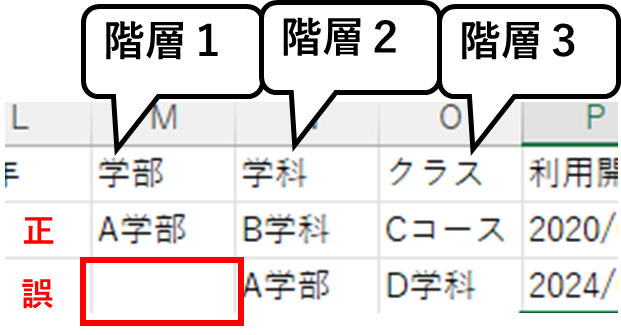
対処法:
所属情報を適切に入力のうえ、再度アップロードをご実施ください。
■原因3 一括登録用テンプレートシートダウンロード後に汎用属性の設定を行った
この場合、テンプレートシート形式と設定内容が異なるため、正常に取り込みを
行えません。
※2-1 所属・汎用属性の設定 | MyiD
対処法:
汎用属性設定完了後、再度テンプレートをダウンロードし、ユーザ情報一覧を
作成しなおしてください。
■原因4 一括登録用テンプレートシートの列を削除した
ダウンロードしたテンプレートシートの列を削除している場合、
登録先のデータ受取先と不一致が生じるため正常に取り込みを行えません。
対処法:
テンプレートシートの列は削除せず、登録任意の項目で入力しない場合は空欄のまま
アップロードをご実施ください。
④外字や特定文字が文字化けする
中国文字や特殊文字・機種依存文字は文字化けする可能性があります。
日本語・英語以外の言語や記号で文字化けを起こす場合は、CSVの保存形式を
「CSV UTF-8(コンマ区切り)」で保存してください。
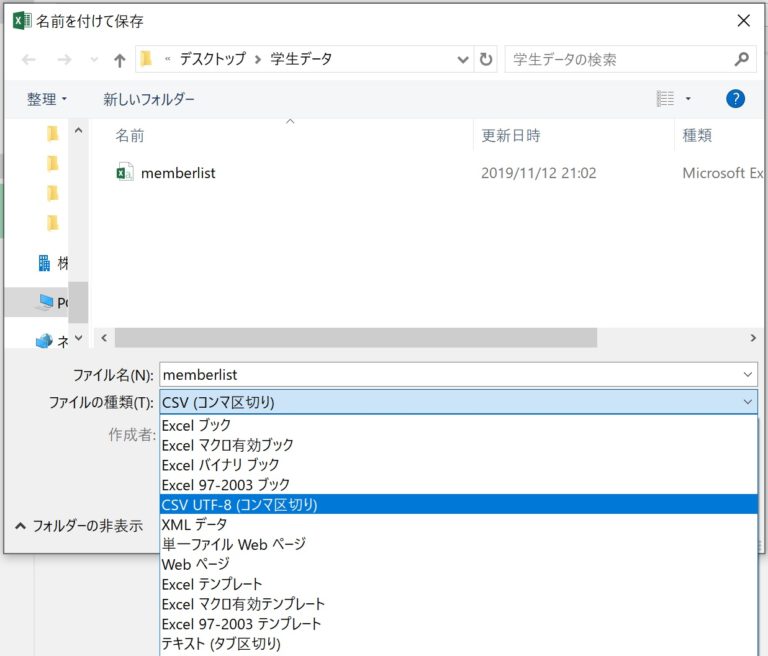
※Excel2016以上のバージョンでご対応下さい。
⑤ 学籍番号や郵便番号の先頭が「0」の場合の処理
CSVでアップロードする際に学籍番号や郵便番号で先頭が0になっている場合、
CSVの特性上、こちらが省略されてアップロードされてしまいます。
その場合は以下の2つのいづれかからご対応下さい。
対処法1:
CSV上で「’0」と入力する。
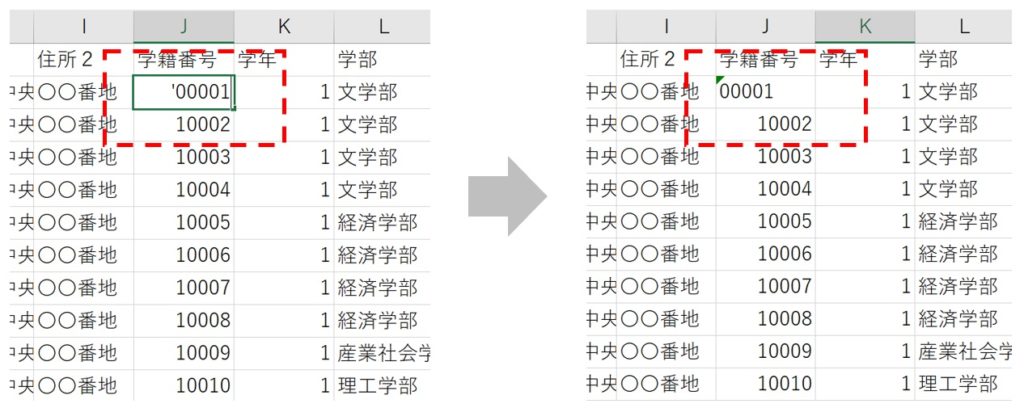
CSVに記載する際に「’0」で入力すると「0」が先頭に入ります。
一度登録されると次回以降も反映されます。
対処法2:
CSVのアップロード後に修正することも可能です。
アップロード後、管理画面側で登録内容を修正してください。
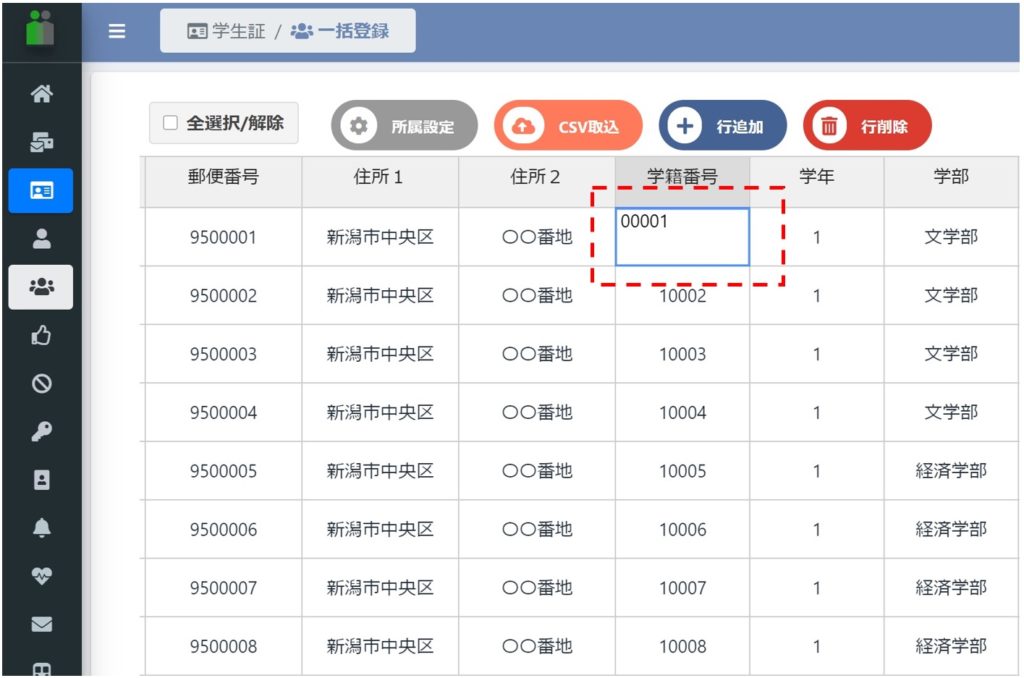
ただし、この場合は元々のCSVとデータにズレができてしまいますので、
次回以降は必ず「CSV取込」から「学生情報」をダウンロードしてお使い下さい。
【次ページ】 0-6 よくあるご質問集
